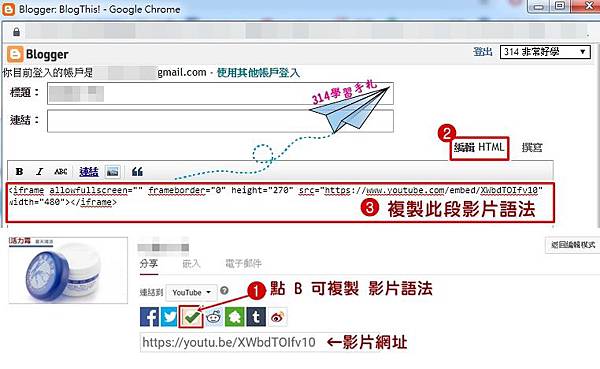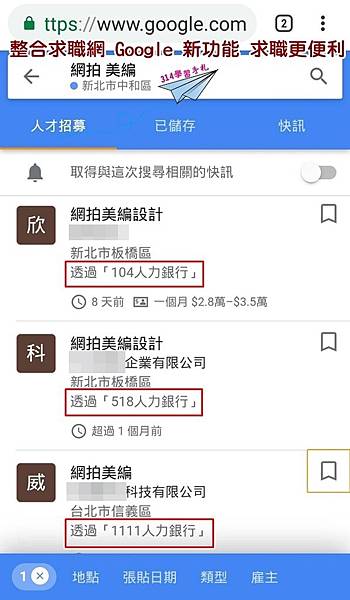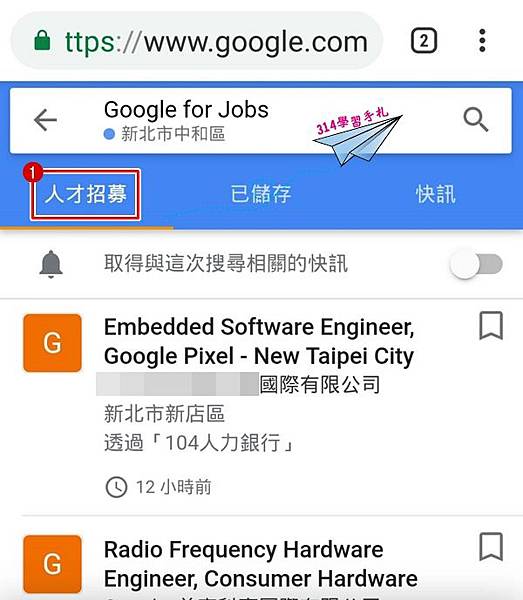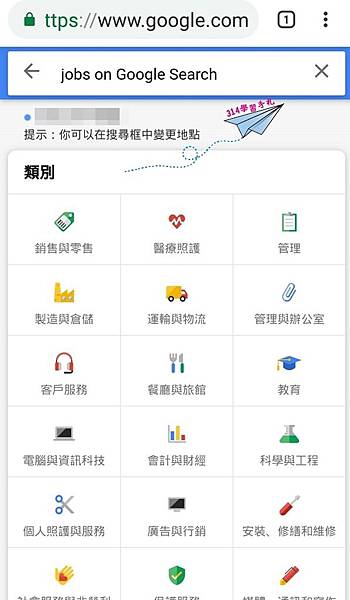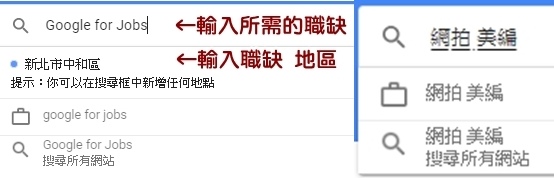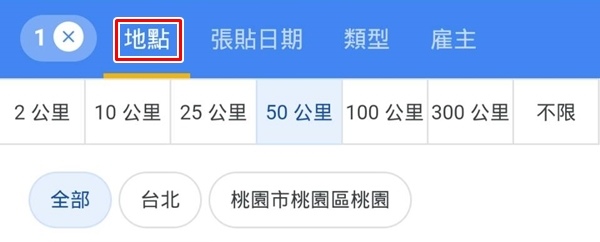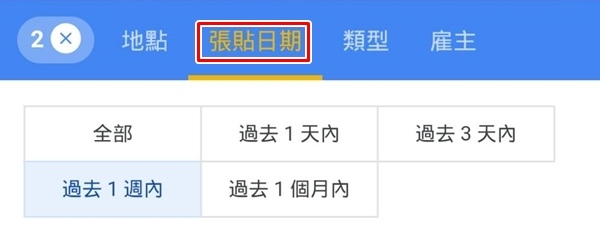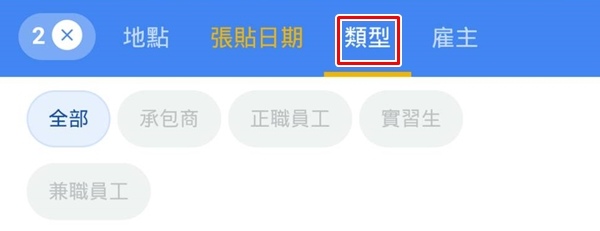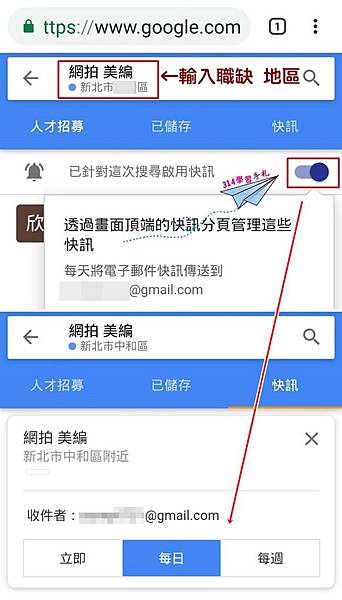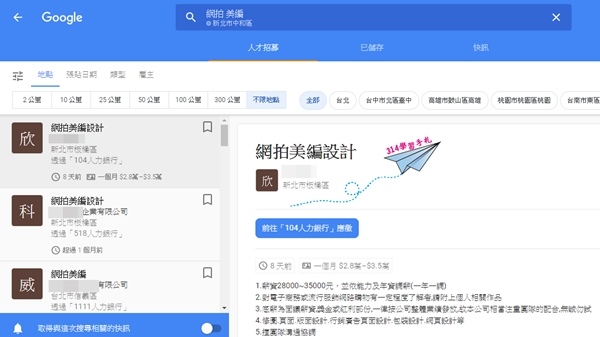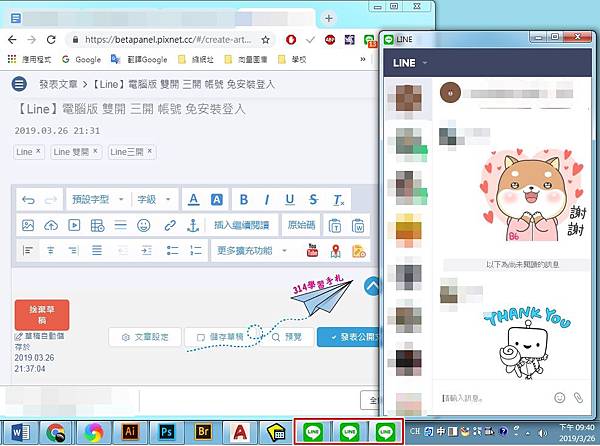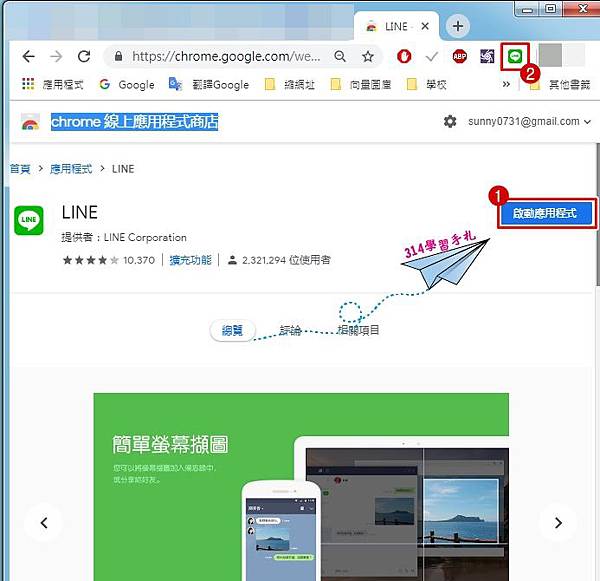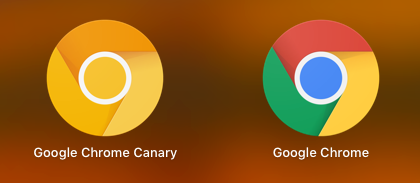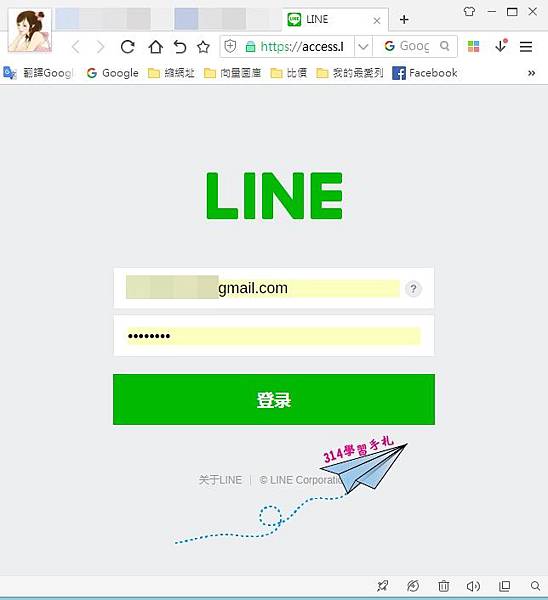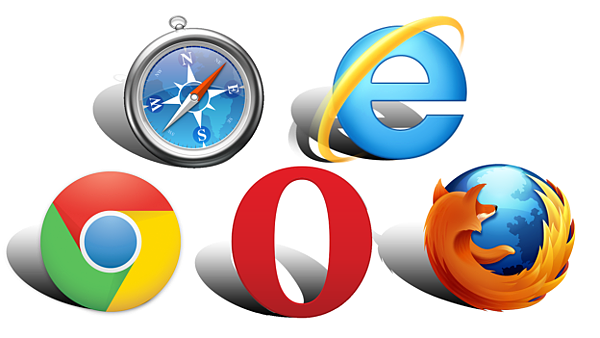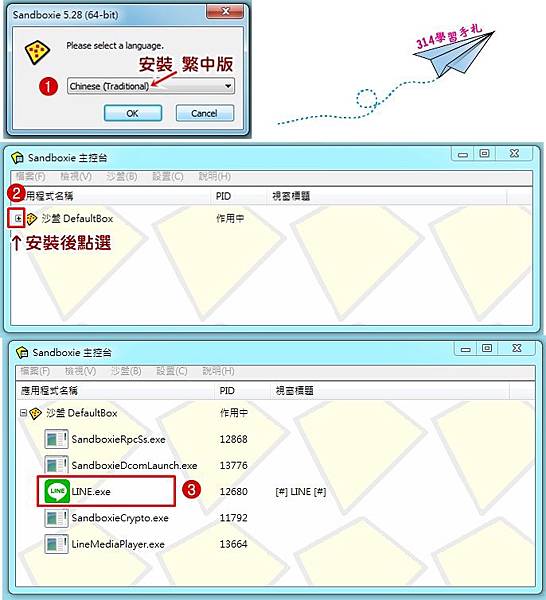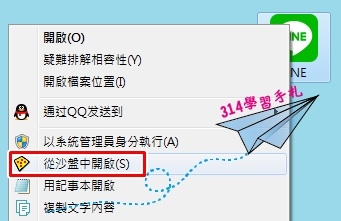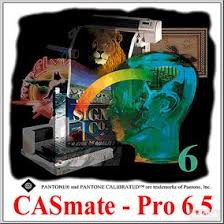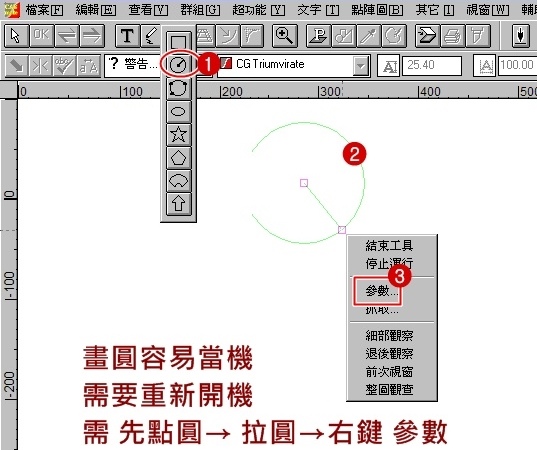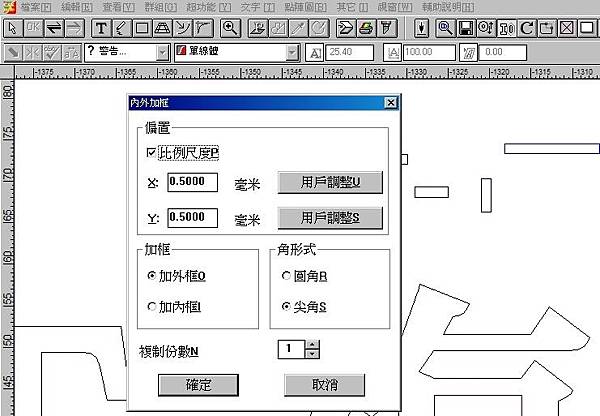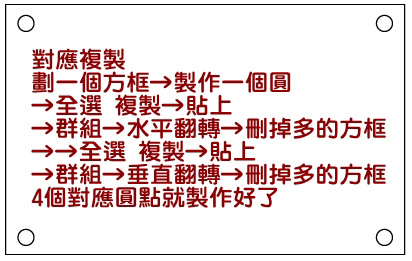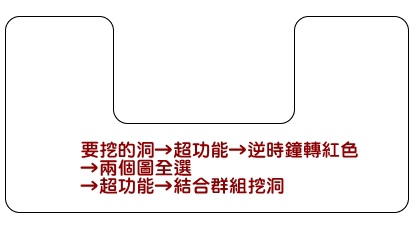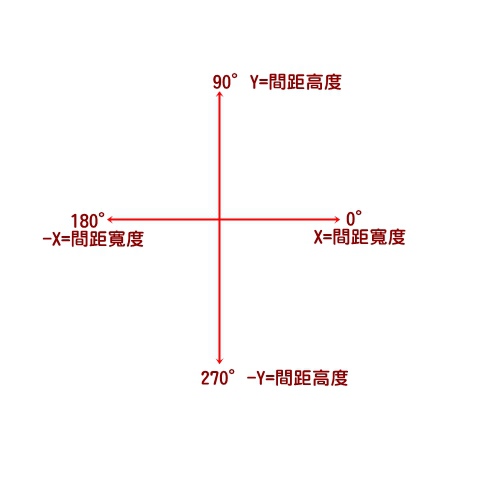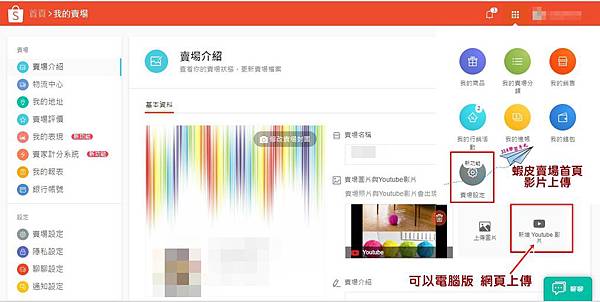
【網拍】蝦皮 奇摩 露天 影片 & 上傳教學 語法編寫
影片前置篇:
建議影片長度60秒以內
圖片轉影片尺寸 725X415
編輯好影片請上傳至youtube 方便取得網址及語法
youtube : https://www.youtube.com/?gl=TW&hl=zh-TW
登入Google帳號→上傳影片

上傳影片後→複製該影片網址→發佈 (影片上傳後約1小時-4小時內 別人才能點閱到)
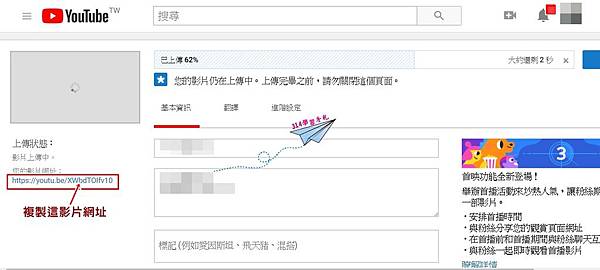
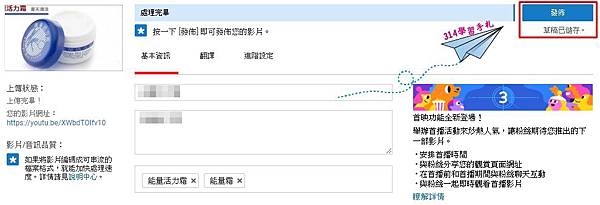
蝦皮:(直接上傳60秒內影片檔)
蝦皮賣場首頁可以上傳影片介紹→可以使用電腦版網頁上傳youtube網址
蝦皮商品頁也可以上傳影片→須利用手機才能上傳60秒內影片
蝦皮賣場首頁上傳:
登入蝦皮→選 賣場中心→選 右上角帳號旁的九宮格
→選 賣場設定→新增youtube網址→貼上影片網址→儲存→儲存
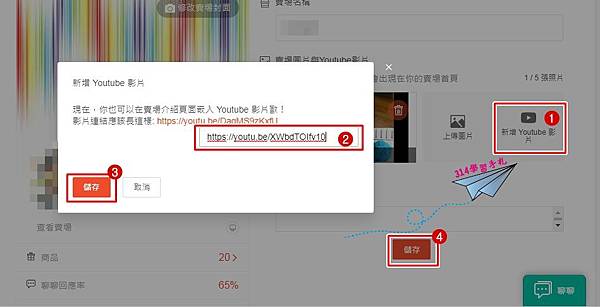
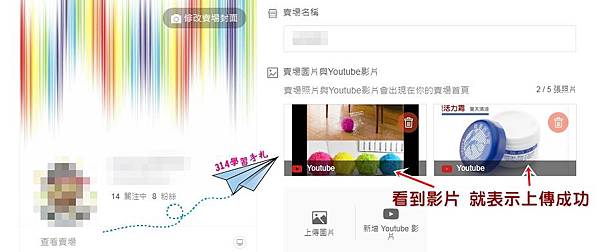
蝦皮商品頁影片上傳:
需用手機才能上傳影片
→影片傳到手機上
→手機開啟蝦皮
→選我的賣場
→點選商品
→加入影片→確定
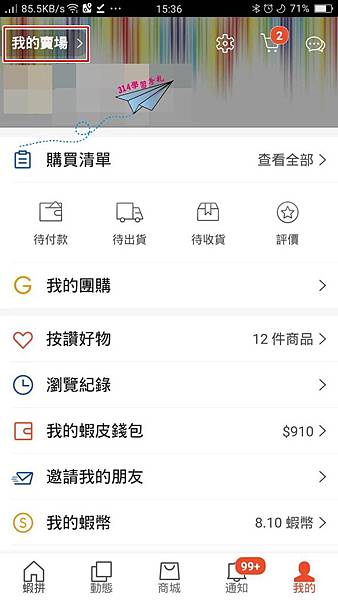
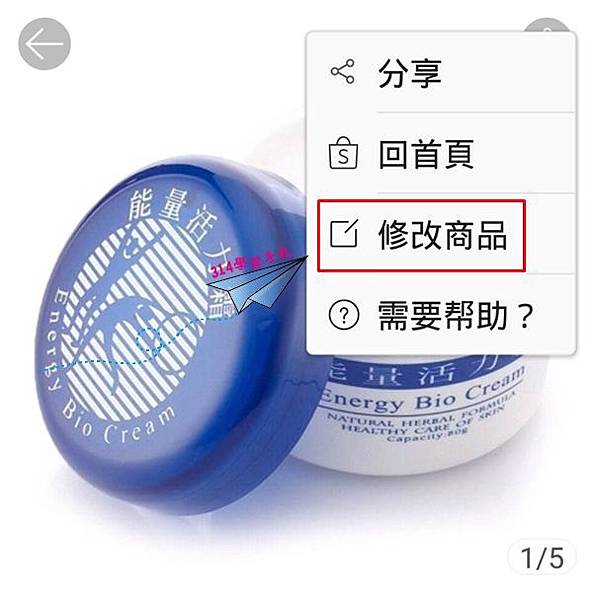

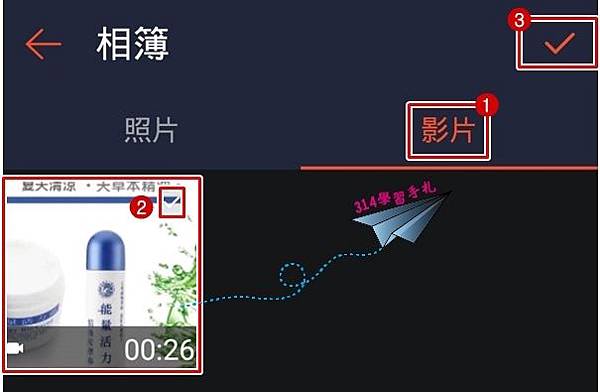

看前台可檢查影片已插入商品頁中

.......................
PC 個人街(不支援youtube影片語法)
.....................
奇摩拍賣 影片上傳
登入奇摩→我的賣場→賣家管理→管理商品→編輯
→影片欄內 貼上 youtu影片網址
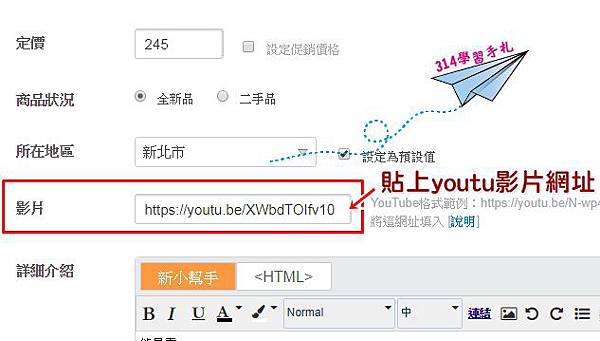
...............
露天 影片上傳
登入露天→商品管理編輯
或新增商品
登入露天→上架工具→單品上架
→影片欄內 貼上 youtu影片網址
..............................
部落格、網頁
一些可接受HTML語法的都可測試使用看看支援嗎?
點選youtube影片網 點選 B 可以複製影片語法